
Це програмне забезпечення буде виправляти поширені помилки комп'ютера, захищати вас від втрати файлів, шкідливого програмного забезпечення, відмови обладнання та оптимізувати ваш ПК для досягнення максимальної продуктивності. Вирішіть проблеми з ПК та видаліть віруси зараз за 3 простих кроки:
- Завантажте інструмент відновлення ПК Restoro що поставляється із запатентованими технологіями (патент доступний тут).
- Клацніть Почніть сканування знайти проблеми з Windows, які можуть спричинити проблеми з ПК.
- Клацніть Відремонтувати все щоб виправити проблеми, що впливають на безпеку та продуктивність вашого комп’ютера
- Restoro завантажив 0 читачів цього місяця.
Windows 10 - чудове оновлення від Windows 8 не лише тому, що воно безкоштовне, але й тому, що воно виправляє багато невдалих дизайнерських рішень, прийнятих з Windows 8. Однак встановити його не так просто - здебільшого тому, що єдиним способом отримати його безкоштовно є оновлення. Сьогодні ми збираємось встановити Windows 10 на SSD з нуля.
Але перед тим, як ми почнемо, ось що вам потрібно знати: твердотільні накопичувачі дійсно швидкі, але вони також мають обмежений термін служби - цей термін служби залежить від того, скільки ви пишете на вказаний твердотільний накопичувач. Що це означає, якщо ви зменшите кількість записів на SSD, ваш SSD буде тривати довше. Одна з речей, яка робить багато переписування - це дефрагментація.
Дефрагментація це процес, створений для жорстких дисків - це допомагає скоротити час, необхідний для пошуку випадкових даних на обертових дисках жорсткого диска; тому що жорсткі диски повинні знаходити випадкові дані шляхом фізичного переміщення зчитуваної головки всередину жорсткого диска.. Однак на SSD дефрагментація диска може означати, що в гіршому випадку забирає місяць життя вашого SSD, це також абсолютно непотрібно, оскільки SSD не мати будь-які фізичні частини, які потребують переміщення, і тому їх не потрібно дефрагментувати - адже дані зчитуються, просто перевіряючи, чи встановлено клітинку 1 або 0.
Раніше ми вже висвітлювали теми, пов’язані з SSD для Windows 10, як виправлення Повільний час завантаження в Windows 10 на SSD і навіть приблизно переміщення Windows 8.1 на SSD або переміщення Windows 10 на SSD без перевстановлення.
Тепер, коли нам це не вдається, ми можемо перейти до суті та розпочати встановлення Windows. Це зовсім не складно - все, що вам потрібно, це налаштування Windows 10. Якщо ви вже завантажили правильні файли Windows 10 і вже створили завантажувальний DVD-диск або USB-накопичувач, тоді можна перейти до кроку 4, інакше дотримуйтесь вказівок точно, як зазначено.
- Натисніть тут і отримати Microsoft Інструмент створення медіа для Windows 10. Це зробить процес створення завантажувального диска або USB-накопичувача безшовним.

- Після запуску Інструменту створення медіа він запитає вас, що ви хочете з ним робити - тут потрібно вибрати «Створити інсталяційний носій для іншого ПК».

- Тепер виберіть відповідну версію Windows, яку ви хочете встановити, і дозвольте Media Creation Tool завантажити її та створіть завантажувальний пристрій.
- Після того, як у вас є завантажувальний DVD або USB-накопичувач, перезавантажте ПК та завантажтесь із USB-накопичувача або DVD-диска.
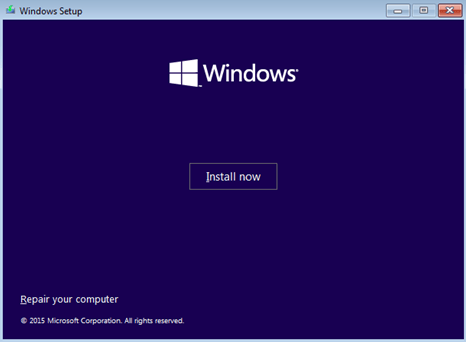
- Відтепер вам просто потрібно дотримуватися вказівок на екрані - установка Windows сама по собі не є дуже складною, але саме речі, які потрібно робити до і після неї, потребують підготовки.
- Під час налаштування він може попросити вас ввести ключ продукту Windows - саме тут ви можете помістити свій ключ Windows 7/8 / 8.1, і він буде автоматично оновлений до ліцензії Windows 10.
- Після завершення налаштування він повинен автоматично перезавантажити ваш ПК, але пам’ятайте, що цього разу не завантажуйтесь із завантажувального пристрою.
І вуаля! Тепер у вас є повністю робоча копія Windows 10, що працює на вашому SSD - не оновлення, а повна інсталяція. Не забудьте вимкнути заплановану дефрагментацію на SSD; оскільки це дуже важливо для здоров’я вашого SSD.
SSD-накопичувачі не дуже доступні, але співвідношення ціни та обсягу пам’яті стабільно падає протягом останніх кількох років. Встановлення Windows 10 на твердотільний диск не сильно відрізняється від встановлення на жорсткому диску, але потрібно вжити певних запобіжних заходів, щоб з часом не пошкодити твердотільний диск, враховуючи, наскільки він дорогий.
 Проблеми все ще виникають?Виправте їх за допомогою цього інструменту:
Проблеми все ще виникають?Виправте їх за допомогою цього інструменту:
- Завантажте цей інструмент відновлення ПК оцінено Чудово на TrustPilot.com (завантаження починається на цій сторінці).
- Клацніть Почніть сканування знайти проблеми з Windows, які можуть спричинити проблеми з ПК.
- Клацніть Відремонтувати все виправити проблеми із запатентованими технологіями (Ексклюзивна знижка для наших читачів).
Restoro завантажив 0 читачів цього місяця.


